こんばんは.
まるめがねです.
記念すべき20本目です(笑)
そんなことはさておき, ブログを始めた皆さんはサイトのアクセス件数とか, パソコンからアクセスされたのかとか, 自分が開設したWebページの情報を確認したいってときありますよね.
そんなときに役に立つのが, Googleアナリティクスです.
今回は, これのマニュアル本を作りたいと思い記事にさせていただきました.
若干自分向けに作っています(笑)
Googleアナリティクスってなに?
これは, アクセス解析ツールのことです.
基本的に無料です!
どんな機能があるかっていうと
- サイトの訪問者数
- 訪問者のアクセス元
- どんなデバイスからアクセスしているのか(スマホ・パソコン)
- ユーザがよくみるページ
- ユーザがどのくらい滞在したか
とかとか, こんなのを無料で見れるなんてすごいですね.
レポート画面の見方
集客のタブから概要をクリックして, 訪問の状況を確認
ここを見ると, 一定の期間のサイトに訪れたユーザーの状況を確認することができます.
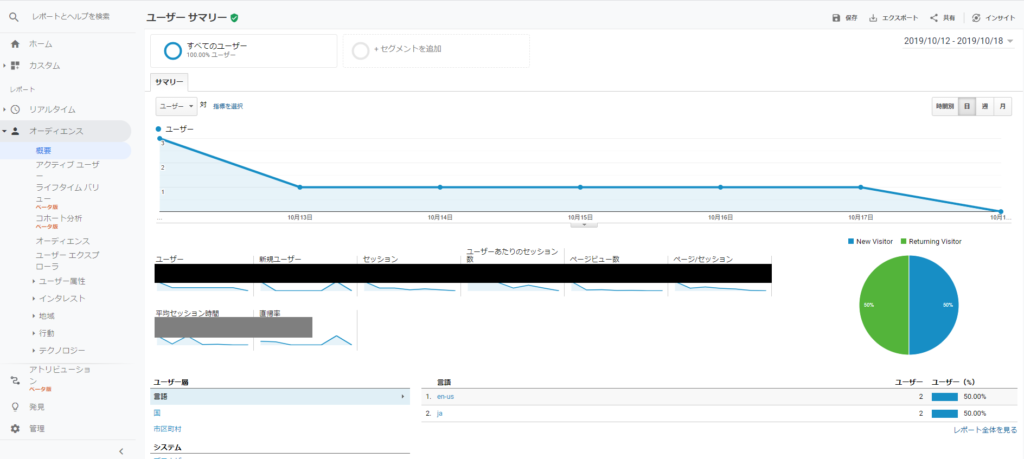
こんな感じです.
ちなみにほぼ自分しか訪問してないです(笑)
各項目の説明:
- ユーザ:サイトに訪れた人数
- セッション:サイトへの訪問数
- *ユーザ数とは違い, 同じ人が何度も来てもカウントされます.
- ページビュー数(PV数):そのサイトで見られたページ数
- 1セッションで3ページを見たら, PV数は3です.
- 直帰率:1ページだけを見て, そのあとサイトから離脱してしまった数です.
リアルタイムのタブから概要をクリックして, 現在のユーザの状況を確認.
ここを見ると, リアルタイムに訪れているユーザのアクセス状況を確認することができます.
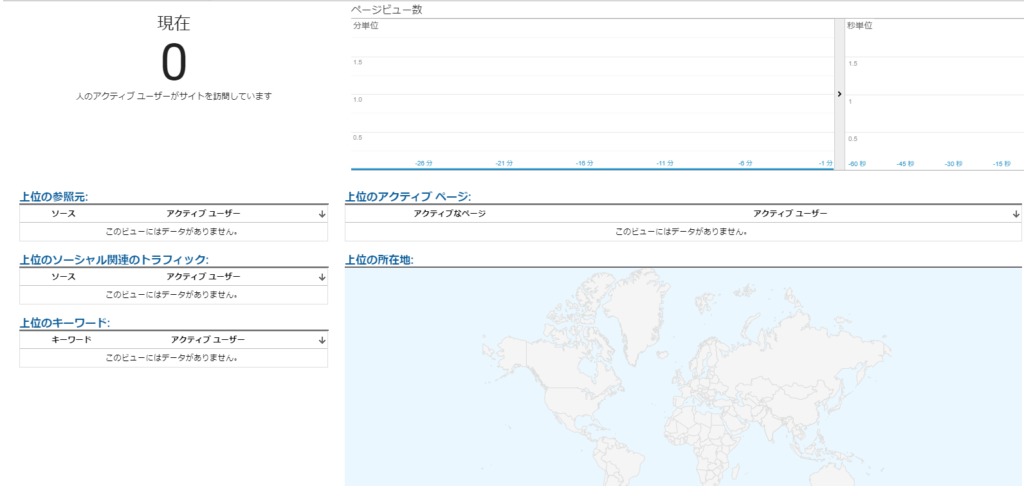
だれも見に来てないΣ(・□・;)
当然です(笑)
めげずに頑張ります!!
集客の概要からタブをクリックして, アクセス元を確認
ユーザがどこから, アクセスしていただいてるかを確認できます.
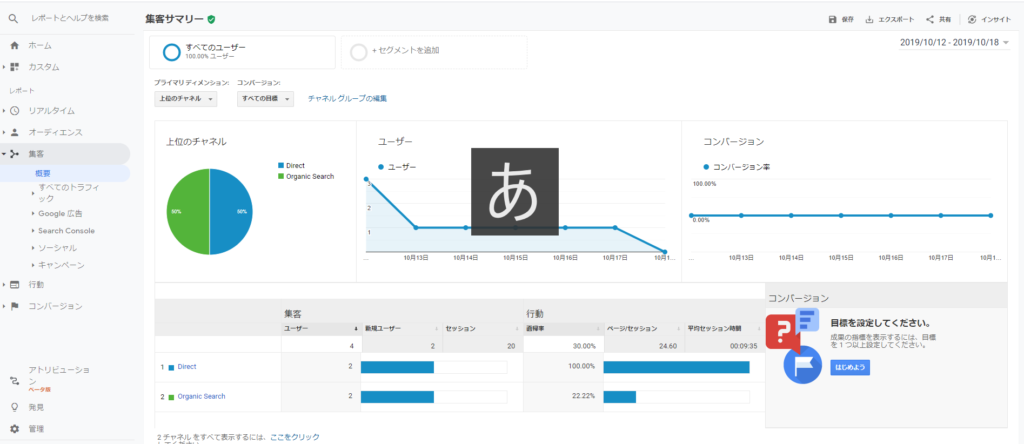
集客チャンネルの項目
- Organic Search:自然検索からの訪問
- 検索してアクセスされた訪問の数
- Direct:お気に入りやブックマーク等からの訪問者
- Referral:他のサイトからの訪問
- Social:FacebookやTwitterなどのSNSからの訪問者
- Other:その他からの訪問者
- Paid Search:リスティング広告からの訪問者
- Display:ディスプレイ広告からの訪問者
行動のタブから概要をクリックして, アクセス状況を確認
ここでは, ページごとのアクセス状況が分かります.
行動 > サイトコンテンツ > すべてのページ
をアクセスするとこんな感じになります.
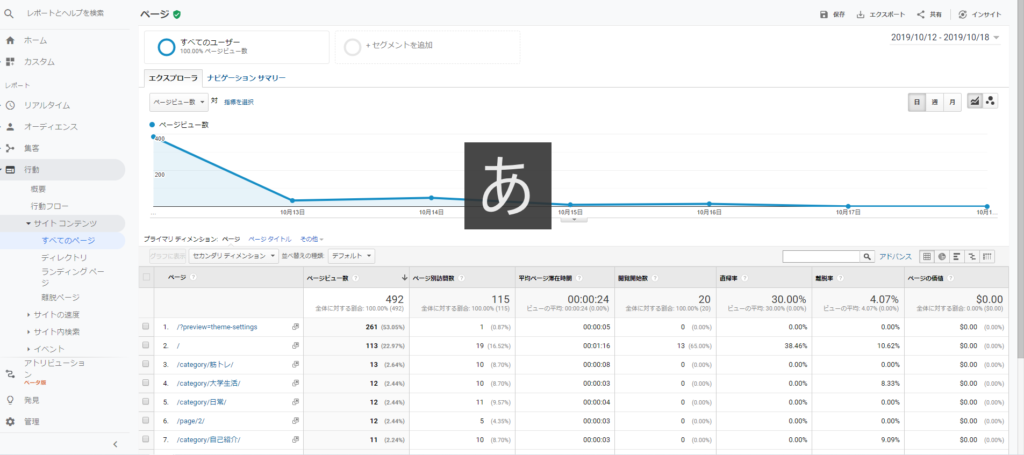
ページごとのページビュー数, ページ別訪問数, 平均ページ滞在時間, 閲覧開始数, 直帰率, 離脱率が分かります.
このページを参考にして, ページの改善ができますね!!
おわりに
いかがだったでしょうか.
Googleアナリティクスの基本的な使い方をまとめてみました.
自分もこれらを参考にブログを改善できたらなと思っています.
ただ良くなるまで, まだまだ時間かかりそう(笑)
それでは!!
参考サイト:

Googleアナリティクス導入の設定方法や使い方など徹底解説!|SEOラボ
サイト・ブログを運営しているなら多くの方が導入しているGoogleアナリティクスをしっかりと活用していますか?この記事では基本的な導入方法から設定や重要な見方となるポイントなどについて詳しくご説明しています。




コメント